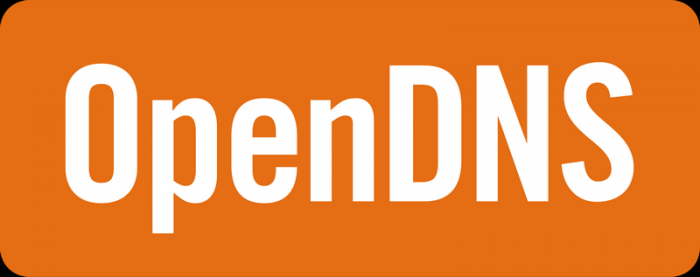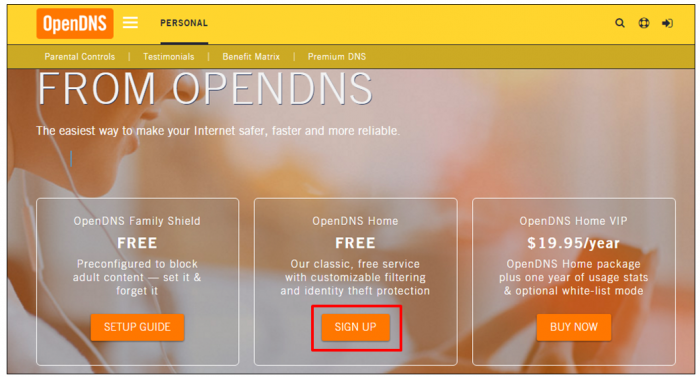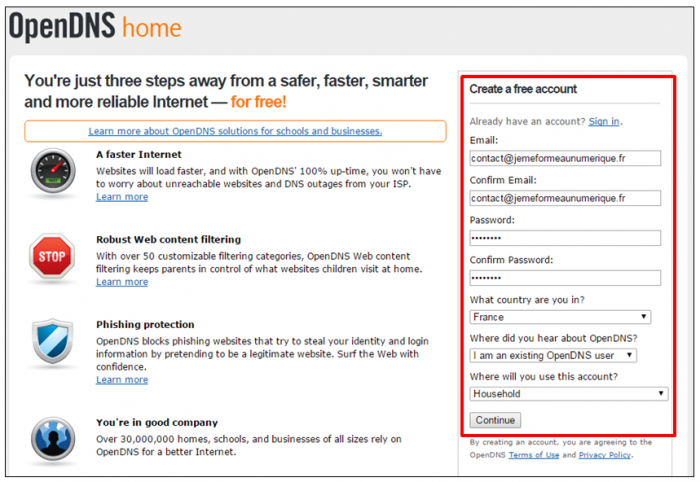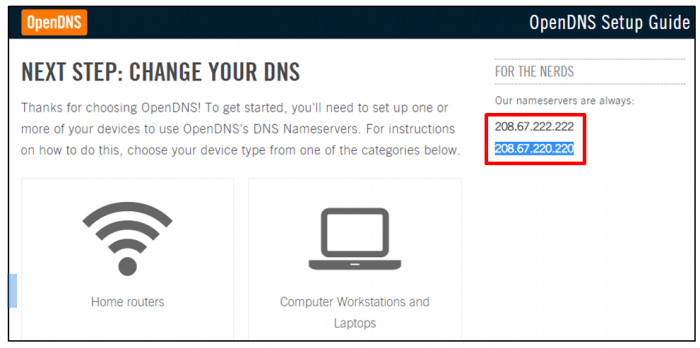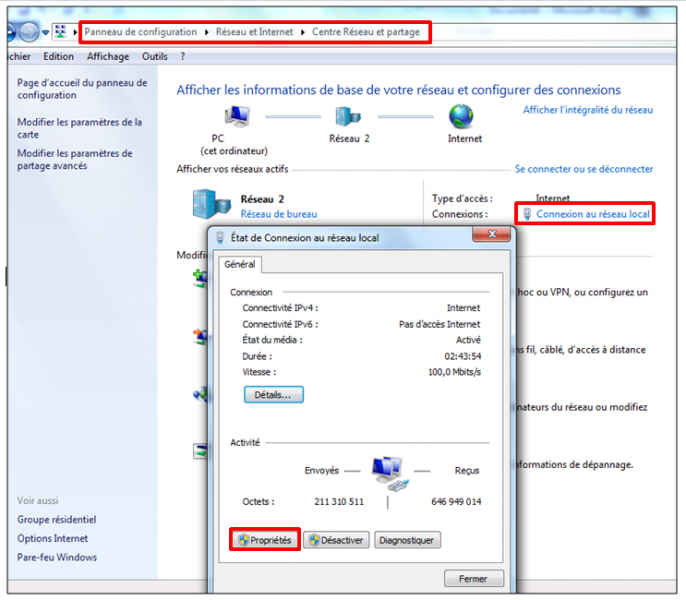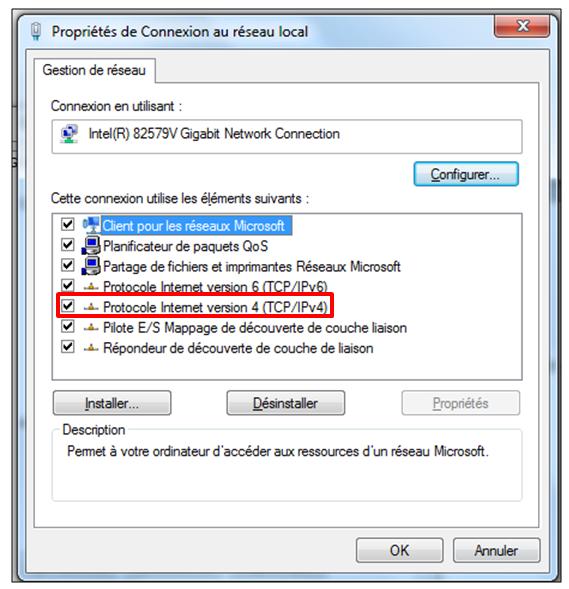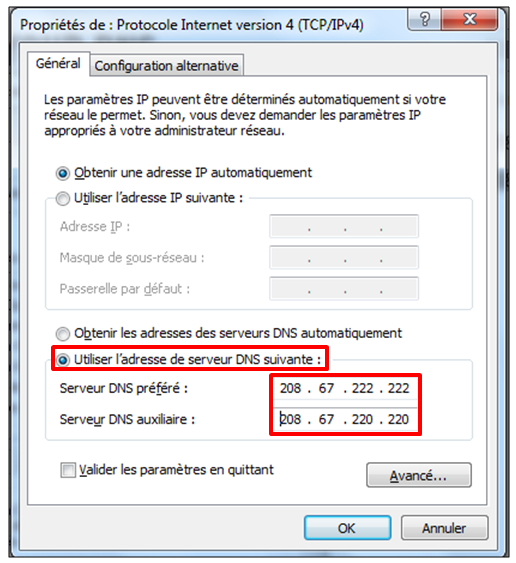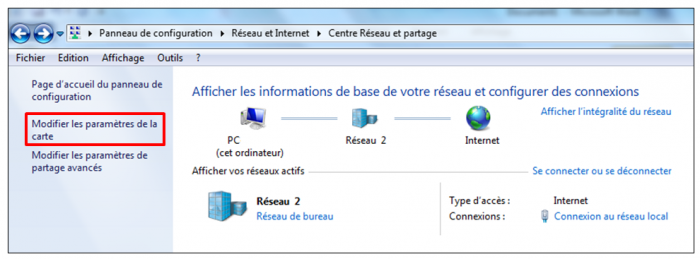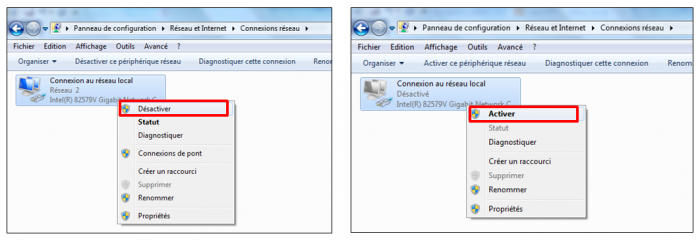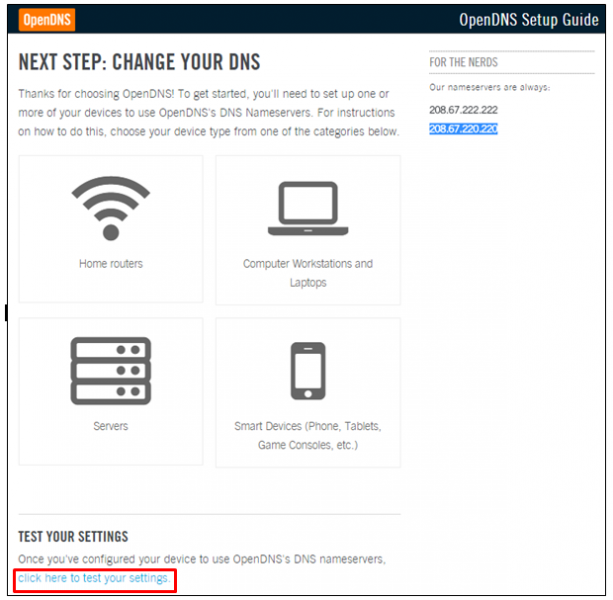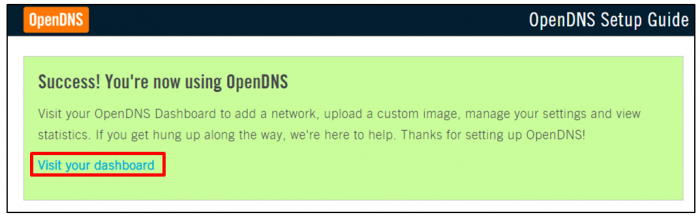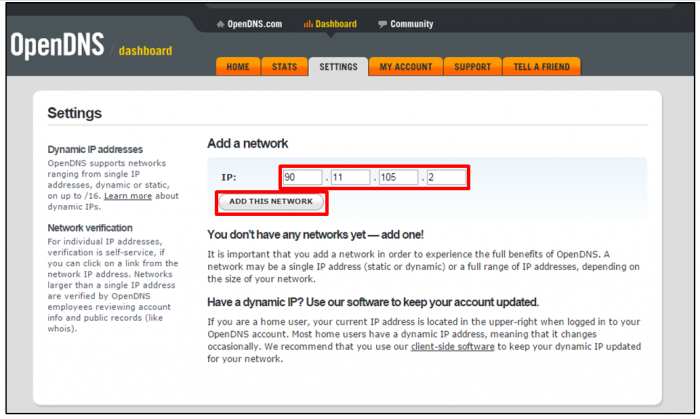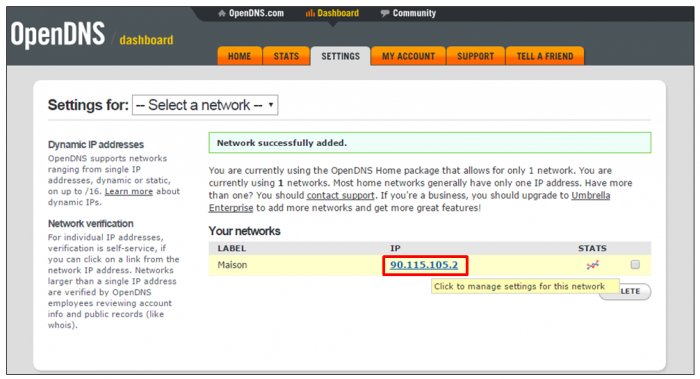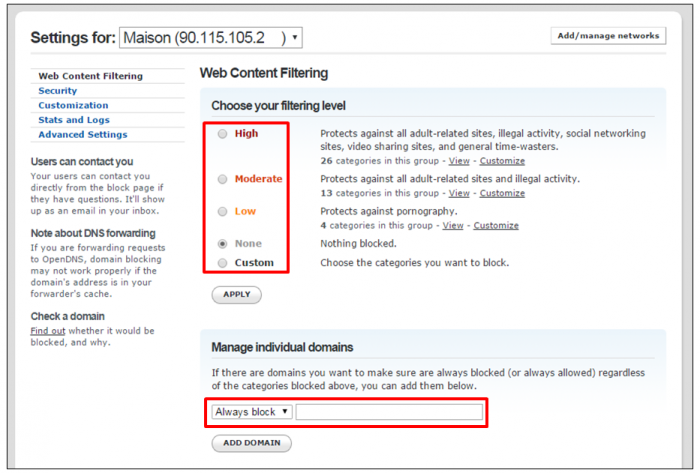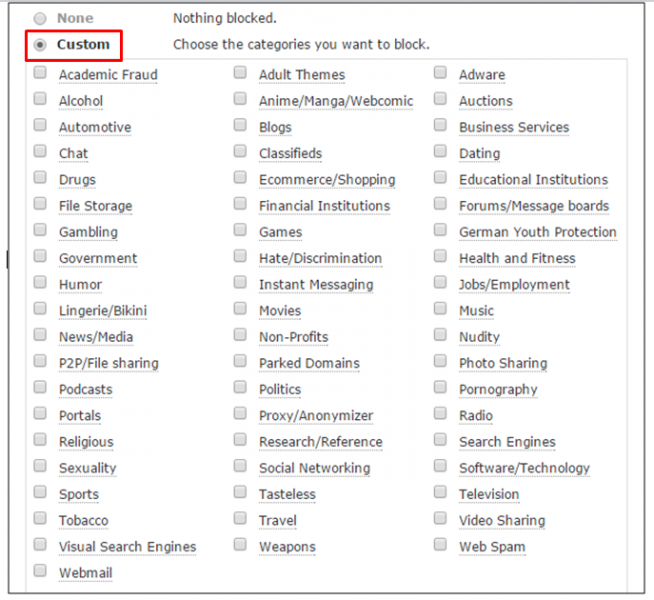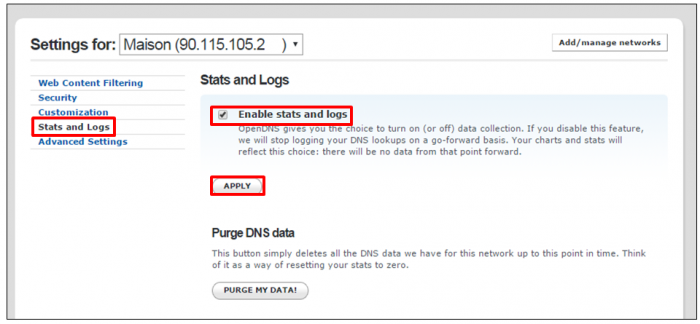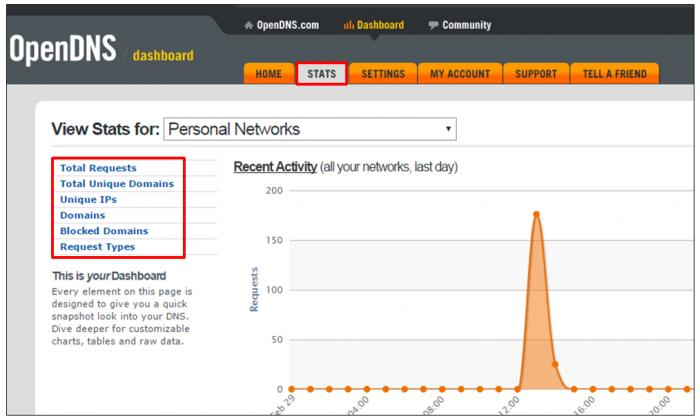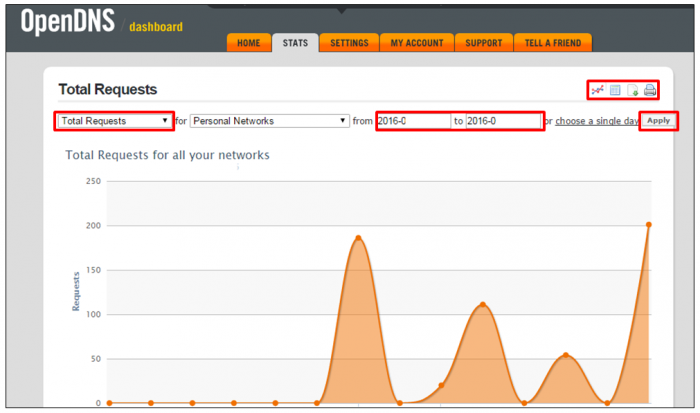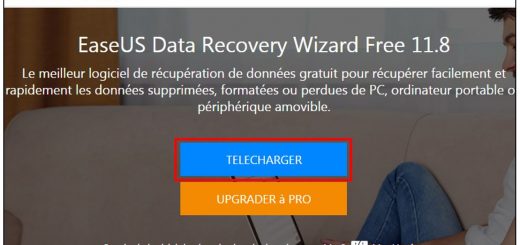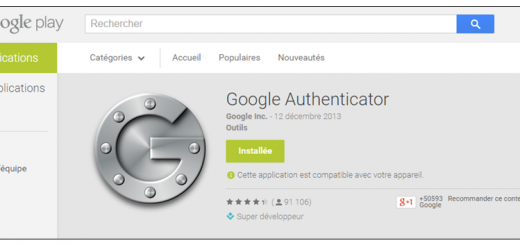Paramétrer un contrôle parental avec OpenDNS
Les solutions de contrôle parental sont souvent compliquées à mettre en place pour les particuliers. Il devient pourtant nécessaire aujourd’hui de filtrer les sites Web. Nous détaillons une solution alternative proposée par OpenDNS. Le service ne nécessite aucune installation logicielle sur vos ordinateurs ou tablettes. Le principe est simple, OpenDNS propose de modifier les serveurs DNS, généralement ceux imposés par votre fournisseur d’accès Internet, et ainsi filtrer le contenu des sites Internet par catégories.
Avantages d’OpenDNS
- Le service est gratuit, il suffit de créer un compte pour préciser les contenus à filtrer.
- Les serveurs DNS d’OpenDNS peuvent être plus rapides que ceux de votre fournisseur d’accès.
- Les serveurs sont mieux sécurisés et assurent une protection contre les attaques DNS et une protection contre le hameçonnage (phishing)
- Il n’y aucun logiciel à installer sur vos matériels.
- Le filtrage peut fonctionner par poste ou pour l’ensemble de vos équipements simultanément.
Créer un compte sur OpenDNS
Accédez à l’adresse suivante https://www.opendns.com/home-internet-security/. OpenDNS propose dans sa version OpenDNS Home une solution de filtrage par catégorie ainsi qu’une récupération des logs de connexion pendant 15 jours. Cliquez sur Sign Up.
Complétez le formulaire d’inscription. Attention, le mot de passe nécessite l’utilisation d’au moins une majuscule et d’un caractère spéciale. Un mail de validation vous sera directement envoyé.
OpenDNS propose enfin de modifier vos DNS par les siens. Comme indiqué en introduction, vous pouvez modifier les DNS soit directement poste par poste, soit directement depuis votre routeur (Box). L’intérêt de la seconde solution est que tous vos équipements seront à présent filtrés (ordinateurs, tablettes, smartphone, consoles de jeux…). Le problème étant que les fournisseurs d’accès à Internet empêchent très souvent la modification des DNS depuis les routeurs. OpenDNS vous indique comment procéder.
Modifier vos serveurs DNS poste par poste
Pour ajouter les DNS proposés par OpenDNS directement depuis un ordinateur, ouvrez le panneau de configuration puis Réseau et Internet et enfin Centre Réseau et partage. Cliquez sur Connexion au réseau local ou connexion au réseau wifi en fonction de votre accès. Cliquez enfin sur Propriétés pour ajouter les nouveaux DNS.
Dans la nouvelle fenêtre de configuration à l’écran, double cliquez sur Protocole Internet version 4 (TCP/IPv4).
Cochez ensuite la case Utiliser l’adresse de serveur DNS suivante et ajoutez les adresses comme suivant. Validez par OK sur les 2 fenêtres puis Fermer pour prendre en compte les changements.
Pour que les modifications soient prises en compte, vous devez désactiver et réactiver votre carte réseau. Pour cela, cliquez sur Modifier les paramètres de la carte.
Rechercher votre carte réseau (filaire ou sans-fil) et effectuez un clic droit > désactiver pour l’arrêter. Vous perdez alors votre accès Internet. Effectuez à nouveau un clic droit > Activer. Les modifications sont finalement prises en compte.
Modifier vos serveurs DNS depuis le routeur
L’idéal pour un filtrage complet de votre réseau est de modifier les DNS directement depuis votre routeur (Freebox, Livebox, Neufbox…). Certains opérateurs bloquent cependant ces modifications. Cette manipulation étant propre à chaque routeur, il est difficile d’en expliquer la démarche. Identifiez-vous sur votre routeur, généralement depuis son adresse IP dans un navigateur Internet. Recherchez ensuite le paramétrage DNS et modifiez ceux-ci avec ceux proposés par OpenDNS.
Tester la nouvelle configuration
Pour vous assurer d’avoir correctement paramétrés vos nouveaux DNS, retournez sur le site OpenDNS et en bas de page, cliquez sur click here to test your settings.
L’écran ci-dessous devrait apparaître et valider le bon paramétrage. Cliquez sur Visite your dashboard pour configurer à présent les catégories à filtrer.
Configurer le filtrage Internet
Nous allons ajouter notre réseau depuis le site OpenDNS et déterminer les catégories à filtrer. Depuis la page de configuration d’OpenDNS (https://dashboard.opendns.com/settings/), cliquez sur Add this network. OpenDNS a automatiquement repéré votre adresse IP.
Vous pouvez nommer votre réseau. Sachez cependant que la version gratuite permet de gérer uniquement un réseau. OpenDNS souhaite ensuite savoir si votre adresse IP est fixe ou dynamique, auquel cas il vous sera nécessaire d’installer un logiciel supplémentaire pour mettre à jour votre IP.
Cliquez ensuite sur votre réseau pour modifier les catégories à filtrer.
OpenDNS propose par défaut plusieurs types de filtrage en fonction de vos besoins. Il n’y a aucun filtrage d’activé par défaut (None)
- High: 12 catégories avec notamment les réseaux sociaux
- Moderate: 13 catégories avec les sites d’activités illégales
- Low: 4 catégories principalement les sites pour adulte
- Custum : permet de personnaliser les catégories à filtrer
Il est également possible d’ajouter des domaines à filtrer depuis manage individuals domains. Vous pouvez ainsi interdire un domaine en particulier.
Depuis Custum, vous pouvez cocher des catégories à filtrer. Pensez à valider en cliquant sur Apply.
Vérifier les logs de connexion
L’onglet Stats and Logs permet d’activer les statistiques de consultation de domaines et l’historique de connexion en cochant la case concernée.
Après quelques jours d’utilisation, vous pouvez revenir sur OpenDNS pour consulter ces statistiques à partir de l’onglet Stats. A noter que la version gratuite ne conserve les statistiques des 15 derniers jours seulement.
Voici les statistiques disponibles :
- Total Requests: graphique ou tableau de l’ensemble des requêtes DNS réalisées
- Total unique domains: graphique ou tableau par domaine unique
- Unique IP adresses: nombre d’adresses IP contactées
- Top domains: liste des domaines les plus consultés
- Blocked domains: liste des domaines bloqués par le filtrage
Pour chaque statistique, vous pouvez préciser la plage de date d’analyse et effectuer des exports.
Même si la solution n’offre pas une garantie de filtrage à 100%, OpenDNS propose certainement un des meilleurs filtrages possible. Sa facilité de mise en place permet à tout un chacun de bénéficier d’une solution de contrôle du web simple et efficace. A noter cependant qu’OpenDNS, au même titre que votre fournisseur d’accès, conserve l’ensemble de vos informations de navigation.